
Etter hvert som versjonene av Windows har utviklet seg, er antallet skrifter vi har til rådighet naturlig det har økt. Windows-skrifter tillater oss å bruke et stort antall skrifter for å lage alle typer dokumenter, fotografisk komposisjon, regneark, PowerPoint-presentasjon.
Selvfølgelig må det tas i betraktning at skriftene som brukes, må installeres på alt utstyr der filen skal redigeres, siden ellers bruker filen en standard skrift som er tilgjengelig på datamaskinen, så resultatet blir ikke det samme som om vi åpner eller redigerer den på datamaskinen vi opprettet dem.
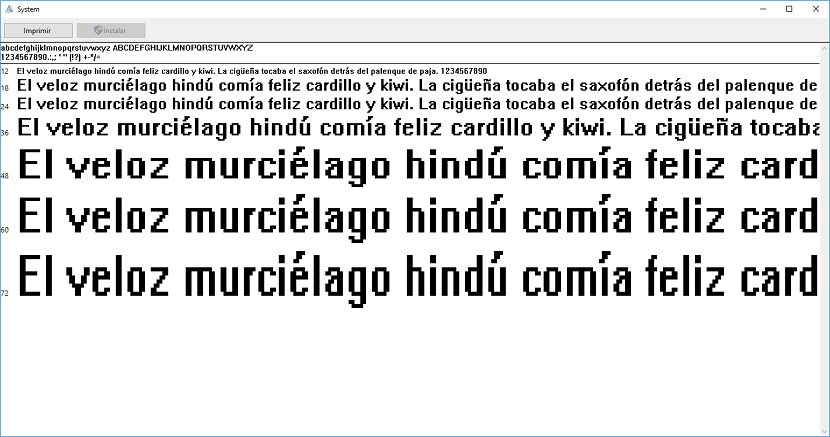
Å legge til skrifter i Windows 10 er en veldig enkel prosess, og det tar bare noen få sekunder. Det som tar tid er å bestemme hvilket skrift vi vil legge til, når vi har sjekket hvordan hver og en av de mer enn 100 tilgjengelige i Windows 10, den tilpasser seg ikke noen av våre behov.
For å finne skrifttyper på Internett, må vi bare skrive inn Google bokstavskrifters, slik at det vises et stort antall websider som lar oss laste ned skrifter i de fleste ganger helt gratis.
Når vi har lastet ned skriften som vi vil legge til i vår kopi av Windows, trenger vi bare å få tilgang til katalogen Windows> Skrifter og dra den til denne mappen. På den tiden vil skrifttypen være tilgjengelig for alle applikasjoner som bruker bokstavfonter.
En annen måte å installere den på, kanskje enklere og mindre komplisert, finner du ved å trykke på to ganger over fontenen som vi har lastet ned. Deretter åpnes en forhåndsvisning av den, og så må vi klikke på Install, knappen øverst til venstre i forhåndsvisningsvinduet.